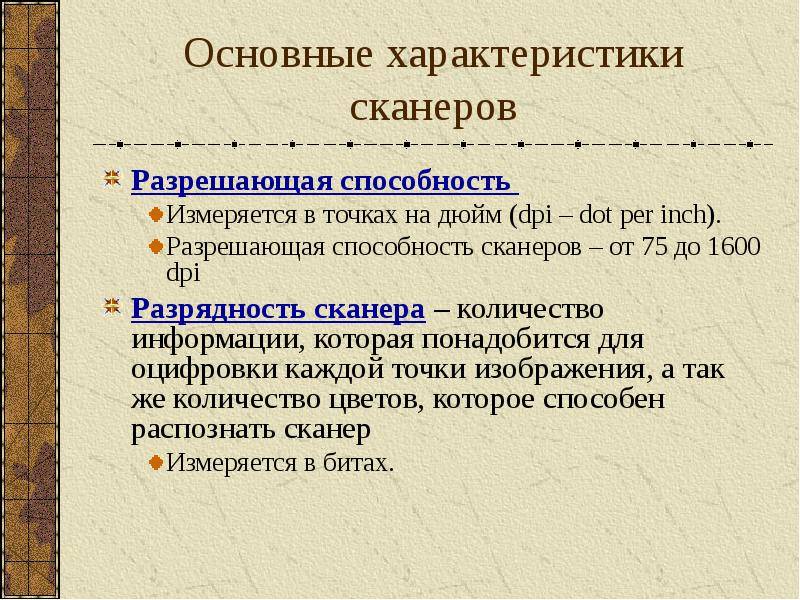Принцип работы копира
Устройство современных копировально-множительных аппаратов существенно отличается от тех образцов, которые были выпущены компанией Xerox в 60-х годах прошлого столетия. Они стали компактнее и намного функциональнее.
Принцип работы копира заключается в трех основных этапах.
- Лампа высокой яркости (обычно – галогенная) освещает исходный образец.
- Свет отражается от документа и через систему зеркал формируется оптическое изображение на фотобарабане. При этом на поверхности барабана образуются отрицательные и положительные заряды.
- Во время переноса изображения частицы тонера присоединяются к барабану, затем переносятся на бумажный носитель.
Результатом становится копия исходного документа. За одну минуту копир делает порядка 20 экземпляров, следовательно, на изготовление 1000 копий уходит менее одного часа. В отличие от принтера, этот показатель нельзя назвать максимальным, но копир может производить операцию сотни раз, для чего его оснащают вместительными лотками для бумаги.
Конструктивно аппарат довольно прост. В верхней части, как правило, установлено сканирующее устройство, на фронтальной стороне расположена панель управления и экран. Снизу установлены лотки для бумаги, а лоток для подачи готовых копий находится посредине.
Взаимозависимость размера и разрешения
Поскольку
файлы не имеют ширины или высоты, пока
они не выведены, они имеют комплекс из трёх взоимозависимых характеристик (px * px = inch / ppi). Информация о линейных размерах необходима
для быстрой оценки соответствия файла изображения размерам иллюстрации заложеных в программах вёрстки (линейным размерам на будующем отпечатке). Разрешение цифрового изображения – это “тэг”,
который является информацией,
внедренной в файл, и который сообщает
программному обеспечению и принтеру,
сколько пикселей выделено для формирования одного дюйма отпечатка . Значение Тэга “Разрешение” помещается в файл,
при создании сканером или цифровой
камерой (программой – конвертером) файла изображения. Вы вольны
изменить тэг и этим изменить размер
вывода без прибавления или вычитания
пикселей. Например, если Вы размещаете
слайд 4×5- дюйма на сканере и хотите иметь
4000 x 5000 пикселей в файле, Вы должны
сообщить программному обеспечению
сканера желаемые линейные размеры и требуемое условиями будующего вывода – разрешение.
Этот файл может иметь линейные размеры 4×5 дюйма, если разрешение
установлено в 1000 ppi (в данном случае при совпадении линейных размеров оригинала и файла – разрешение, записаное в файл, будет совпадать с разрешением сканирования spi). Однако, файл 4000 x 5000 – пикселя
может быть и 8×10 дюйма, если установить разрешение вывода
– 500 ppi.
если же разрешение вывода установлено 100 ppi,
то файл будет выведен в чудовищном размере 40×50 дюймов. Комбинация
разрешение вывода и количество пикселей позволяет нам
сделать вычисления размера вывода.
(Ещё о Изменении
размеров и разрешения изображения в
Photoshop).
Рекомендации медиков
Также существуют рекомендации медиков, благодаря которым можно снизить опасное для здоровья воздействие устройства:
- Помещение должно быть хорошо вентилируемым.
- Желательно использование ионизатора воздуха.
- Поддерживать уровень влажности на уровне 55-60 процентов.
- Установить ксерокс на расстоянии, в полтора-два раза превышающем нормы СанПиНа.
- Вовремя проводить обслуживание копировального аппарата.
По результатам всех этих рекомендаций напрашивается вывод: ксерокс – это вполне бытовое, но не самое безопасное устройство. Испарения от химикатов, участвующих в процессе печати, могут привести к онкологии, различным видам аллергии. Некоторые работники организаций, на чьих рабочих местах установлены ксероксы, жалуются на повышенную утомляемость, раздражение слизистой носоглотки и глаз, усталость от постоянного шума устройства.

Но несмотря на то что копиры выделяют множество вредных веществ, реальную опасность для человека представляет их повышенная концентрация в воздухе и, как следствие, в организме. Но если соблюдать изложенные выше рекомендации, использование ксерокса в бытовых условиях не принесет никакого вреда.
Разрешение: какое оптимально?
Разрешение, с которым умеет работать сканер — это его главная характеристика. Но не стоит руководствоваться принципом «чем больше — тем лучше». Так то оно так, но вы можете переплатить за более дорогой аппарат, возможностями которого полностью пользоваться практически не будете. Выбирать разрешение нужно, исходя из задач.
- 600х600 dpi — хватит для сканирования документов;
- 1200х1200 dpi — достаточно для сканирования текстов с картинками и любительских фото;
- 2400х2400 dpi — подходит для профессионального сканирования фотографий;
- 3600х3600 dpi — могут пригодиться для оцифровки фотопленок и других специализированных задач.
Разрешающая способность
Разрешающая способность, или разрешение, — один
из наиболее важных параметров, характеризующих возможности
сканера. Самая распространенная единица измерения
разрешающей способности сканеров — количество
пикселов на один дюйм (pixels per inch,
ppi). Не следует отождествлять ppi c более
известной единицей dpi (dots per inch —
количество точек на дюйм), которая используется
для измерения разрешающей способности растровых
печатающих устройств и имеет несколько иной смысл.
Различают оптическое и интерполированное
разрешение. Величину оптического разрешения можно
вычислить, разделив количество светочувствительных
элементов в сканирующей линейке на ширину планшета.
Несложно сосчитать, что количество светочувствительных
элементов у рассматриваемых нами сканеров, имеющих
оптическое разрешение 1200 ppi и формат планшета
Legal (то есть ширину 8,5 дюйма, или 216 мм), должно
составлять не менее 11 тыс.
Говоря о сканере как об абстрактном цифровом устройстве,
нужно понимать, что оптическое разрешение —
это частота дискретизации, только в данном
случае отсчет идет не по времени, а по расстоянию.
В табл. 1 приведены требуемые значения разрешающей
способности для решения наиболее распространенных
задач. Как можно заметить, при сканировании в отраженном
свете в большинстве случаев вполне достаточно разрешения
в 300 ppi, а более высокие значения требуются либо
для масштабирования оригинала на больший размер,
либо для работы с прозрачными оригиналами, в частности
с 35-миллиметровыми диапозитивами и негативами.
Таблица 1. Величины разрешающей
способности для решения наиболее распространенных
задач
Применение | Требуемое разрешение, ppi |
|---|---|
Сканирование | |
Иллюстрации для Web-страниц | 75-150 |
Распознавание текста | 300-400 |
Штриховая графика для печати на монохромном | 300-400 |
Черно-белое фото для печати на монохромном | 200 |
Цветное фото для печати на струйном принтере | 200 |
Текст и графика для передачи по факсу | 200-250 |
Цветное фото для офсетной печати | 225-300 |
Сканирование | |
35-миллиметровая пленка, фото для Web-страниц | 200-600 |
35-миллиметровая пленка, фото для распечатки | 600-2000 |
60-миллиметровая пленка, фото для Web-страниц | 150-300 |
60-миллиметровая пленка, фото для распечатки | 600-1200 |
Многие производители, стремясь привлечь покупателей,
указывают в документации и на коробках своих изделий
значение оптического разрешения 1200*2400 ppi. Однако
вдвое большая цифра для вертикальной оси означает
не что иное, как сканирование с половинным вертикальным
шагом и дальнейшей программной интерполяцией, так
что в данном случае оптическое разрешение этих моделей
фактически остается равным первой цифре.
Интерполированное разрешение — это повышение
количества пикселов в отсканированном изображении
за счет программной обработки. Величина интерполированного
разрешения может во много раз превышать величину
оптического разрешения, однако следует помнить,
что количество информации, полученной с оригинала,
будет таким же, как и при сканировании с оптическим
разрешением. Другими словами, повысить детальность
изображения при сканировании с разрешением, превышающим
оптическое, не удастся.
Глазное разрешение
Человеческий глаз является ограничивающим признаком многих систем, когда цель системы заключается в представлении данных в организме человека для обработки.
Например, в функции безопасности или управления воздушным движением дисплей и рабочее место должны быть сконструированы так, чтобы обычные люди могли обнаруживать проблемы и принимать меры по их устранению
Другими примерами являются случаи, когда человек использует глаза для выполнения важной задачи, такой как полет (пилотирование по визуальному ориентиру), вождение транспортного средства и т. Д.
Наилучшая острота зрения человеческого глаза в его оптическом центре (ямке) составляет менее 1 угловой минуты на пару линий, быстро снижаясь по мере удаления от ямки.
Человеческому мозгу требуется нечто большее, чем просто пара линий, чтобы понять, что визуализирует глаз. Критерии Джонсона определяют количество пар линий разрешения глаза или разрешения сенсора, необходимых для распознавания или идентификации объекта.
Калибровка цвета
При работе с настольным сканером сканированное изображение может выглядеть
по-разному на экране и на бумаге после печати и оба результата несколько
отличаются от оригинала. Решение этой проблемы обеспечивает система калибровки
(или согласования) цвета. Такая система в действительности нужна только для
сканирования высококачественных изображений (пленок, профессиональных фотографий
и др.), которые должны удовлетворять жестким стандартам качества. Сложности
цвета и восприятия цвета людьми делает калибровку трудоемким занятием, но все же
имеется несколько различных решений проблемы калибровки.
Наиболее полное решение предоставляет система управления цветом
(Colour Management System – CMS) компании Kodak, которая использует свои
определения цвета совместно с профилями для каждого имеющегося в РС сканера,
монитора и принтера для преобразования и стандартизации цветов. Элементы системы
Kodak встроены в графический редактор Adobe PhotoShop и другие программы. Сейчас
CMS приобретает широкую популярность среди компьютерных графиков и других
пользователей, которым требуются строго согласованные цвета.
Производители сканеров и программные компании разработали другие системы.
Такие фирменные системы тоже можно применять при условии, что они содержат
профили для всех тех устройств, которые применяются для сканирования, просмотра,
редактирования и вывода окончательного изображения.
Еще один вариант называется коррекцией по выходу (output-based
correction). В этом способе производится сканирование и вывод стандартного
калибровочного изображения, а затем вносятся коррекции в цветовые профили для
стандартизации цветов. Этот простой способ не подходит для пользователей,
которым захочется постоянно рекалибровать свои системы для получения оптимальных
результатов. Однако для обычного цветного сканирования коррекции по выходу
вполне достаточно.
С каким разрешением сканировать изображение для различных условий печати?
Качественное
программное обеспечение сканера
вычисляет необходимое разрешение сканирования
по представленным ниже формулам
уже интегрированным в программу. Все,
что Вы должны сделать: ввести
желаемый линейный размер распечатки или масштаб увеличения; разрешение вывода (значение тега – разрешение, который запишется в файл) или повышающий коэффициент и линиатуру растра
. Программное
обеспечение позаботится обо всем
остальном. Для тех из Вас, кто хотел бы к
изучить точные формулы, здесь – все, что
Вам необходимо для вычисления
разрешения сканирования, для наиболее
часто используемых процессов печати.
Для принтеров,
которые могут воспроизводить
непрерывные тона ( Подобно
термосублимационному, thermosublimation,
принтеру), Вы можете
вычислять необходимое разрешение,
используя следующий метод:Разрешение
сканирования =Разрешающая способность
печати x Коэффициент масштабирования
Необходимые размеры определены, и они другие, чем у
оригинала. Например : Вам
необходимо сканировать оригинал,
который 1×1 дюйма. Оригинал слишком
маленький, так что Вы решаете увеличивать
его до 3×3 дюйма и напечатать
“это”, на вашем принтере у которого
разрешение 300 dpi . Следующие
результаты вычисления:Разрешение сканирования = 300 dpi x 3=900 ppi
Рекомендации
- ^
- Гаскилл, Джек Д. (1978), Линейные системы, преобразования Фурье и оптика , Wiley-Interscience. ISBN 0-471-29288-5
- Гудман, Джозеф В. (2004), Введение в оптику Фурье (третье издание) , Roberts & Company Publishers. ISBN 0-9747077-2-4
- Фрид, Дэвид Л. (1966), «Оптическое разрешение через случайно неоднородную среду для очень длинных и очень коротких экспозиций», J. Opt. Soc. Амер. 56: 1372-9
- Робин, Майкл, и Пулин, Майкл (2000), Основы цифрового телевидения (2-е издание) , McGraw-Hill Professional. ISBN 0-07-135581-2
- Смит, Уоррен Дж. (2000), Современная оптическая инженерия (третье издание) , McGraw-Hill Professional. ISBN 0-07-136360-2
- Accetta, JS и Shumaker, DL (1993), Справочник по инфракрасным и электрооптическим системам , SPIE / ERIM. ISBN 0-8194-1072-1
- Роггеманн, Майкл и Уэлш, Байрон (1996), « Визуализация сквозь турбулентность» , CRC Press. ISBN 0-8493-3787-9
- Татарский В.И. (1961), Распространение волн в турбулентной среде , Макгроу-Хилл, Нью-Йорк.
Что такое Разрешающая способность
Объяснение
термина “разрешающая
способность”(далее по тексту “разрешение”) – подобно попытке объяснить метрическую систему кому-то выросшему на дюймах и футах. Если Вы не програмист, а информатику в школе Вы “прошли мимо”, разобраться с данном вопросе будет очень не просто.
Прежде чем мы займёмся “Разрешением” необходимо выяснить – Что такое пиксель. Пиксель – это элементарный модуль изображения находящегося в цифровом виде, не имеющий собственного линейного размера. Слово “Пиксель” это сокращение от picture element (элемент изображения). “Файлы цифровых изображений” (не путать с форматом файла) состоят из рядов
пикселей, заполняющих высоту
файла, таким образом создается
двухмерное цифровое изображение с размерностью px*px.
Увидеть пиксель нельзя, можно увидеть только отображение информации пикселя устройством вывода.
Если открыть в Adobe
Photoshop вашу любимую картинку, и увеличить масштаб представления до 1600% вы увидите квадратные участки одного цвета, каждый из них сформирован видеокартой компьютера исходя из информации одного пикселя.
При масштабе просмотра 100% – информация каждого пикселя используется для формирования цвета на минимально возможном участке экрана монитора (размер этого участка зависит от выбранной размерности монитора в драйвере видиокарты- так называемое “разрешение монитора” ) эти точки создают мозаику, которая
сливается в непрерывный тон. Пиксель – это не изображение – это информация о изображении. Формат цифровых значений, пикселя зависят от модели представления цвета (bitmap, Grayscale, RGB, CMYK, Lab, LCH, и др.), разрядности (глубины) данных (1 бит, 8 бит, 16 бит, 32 бита). Например для битовой карты это -или 0 или 1, для CMYK – информация представляет собой четыре цифры и каждая цифра может принимать значения от 0 до 100 (процент краски).
Визуализацию этих значений производят драйверы устройств вывода.
В повседневной жизни пикселем называют всё достаточно “мелкое”, которое формирует “нечто целое”, например точки печати или, что гораздо чаще – точки изображения на экране монитора, но как только заходит речь о Разрешении такая вольность в отношении единицы информации изображения – пиксель, не допустима. Пиксель можно представить себе, например как на рисунке ниже: “нечто”, несущее информацию о изображении в цифровом виде.
🙂
Еще одна аналогия – таблица Excel, ячейки которой заполнены цифрами, одним числом в случае изображения в градациях серого, три числа будет содержать ячейка в случае RGB изображения, в коментарии такая таблица обязана содержать информацию о цветовом профиле, “глубине” цвета (разрядность данных -бит) – это позволит визуализировать информацию таблицы на мониторе, в коментарии так же нужна информация о разрешении – это позволит распечатать информацию.

Осознание пастулата: Пиксель – это не изображение – это информация о изображении здорово поможет в освоении приемов коррекции изображения – все манипуляции с цифровым изображением производятся над инфомацией о изображении, а не с цветом и тоном изображения.
Делать вставки в текст чужой рукописи или Нет?
Если
Вы должны создать файл требующий разрешение сканирования большее, чем может ваш
сканер, Вы
можете позволить сканеру делать “вставки
в текст чужой рукописи”, или же Вы можете
делать “вставки в текст чужой рукописи”(интерполировать) в
Photoshop или другой программе? Всё зависит от алгоритма
интерполяции, который
использует программное обеспечение
сканера. Как правило Бикубическая (Bicubic)
интерполяция (и его вариант с сглаживанием), используемая в Photoshop – обеспечивает лучший по качеству
результат. Существуют программы использующие сложные математическиев алгоритмы интерполяции, результаты работы которых, немного лучше, чем Photoshop.
Немногие производители сканеров
сообщат Вам тип интерполяции – Bicubic,
или более быстрый, но менее качественный
алгоритм. Я рекомендую следующее
испытание: сканируйте оригинал с максимальной оптической
разрешающей способностью сканера, и
сделайте интерполяцию в Photoshop на 400%.
Отсканируйте ещё раз не изменяя ничего кроме
масштаба – увеличьте его в четыре раза.
Откройте оба изображения в Photoshop .
Перенесите слой Background
с нажатой клавишей Shift
в окно второго изображения и измените
режим наложения слоя на Difference.
Если изображения нет и экран абсолютно
черный, то различий в изображениях нет,
если же различия есть, то надо
определить какое изображение лучше – в восьми
случаях из десяти изображение
увеличенное в Photoshop
– лучше. Но программы сканирования
постоянно совершенствуются и всегда не
будет лишним проверить.
Вернемся к нашей задаче –
На что обратить внимание при выборе
Сканер для фотографий технологически похож на фото- и видеоаппаратуру. Выбор качественной техники зависит от производителя, типа сканирования, интерфейса, разрешения, датчика, формата. Операционная система, указанная в паспорте сканера (Windows, Linux или MacOS), должна поддерживаться на компьютере.
Качество сканирования зависит от оптического разрешения или светочувствительности строки ПЗС-матрицы. Чем выше этот показатель, тем больше точек на исходном изображении различит сканер и тем четче получится результат. Глубина цвета влияет на градации серого и палитру оттенков. Лучший сканер для фотопленки – с 48-битным показателем.
На оптическое разрешение влияет качество настройки и возможности сканера, а на интерполяционное – установленный на аппарате драйвер. Для обработки фотографий важна цветопередача. Чем больше глубина цвета, тем выше точность полученного изображения.
Динамический диапазон устройства влияет на насыщенность тона, различимость и детальность. От оптической плотности зависит точность света и тени в деталях. Сканирование при высоком диапазоне обеспечивает получение ярких и объемных снимков.
По отзывам владельцев, лучший сканер для фотографий 2020 года для использования дома – планшетный.
Рекомендации по разрешению изображений для различных технологий вывода изображения (минимум-максимум)
- Монитор – разрешение значение не имеет – размер определяется пиксельным размером изображения
- Домашний принтер – 180-360ppi
- Мини фотолаборатория – 150-300ppi – это технология печати “непрерывным тоном” – каждая точка печати формируется информацией одного пикселя – никакого растрирования, как в остальных технологиях печати, здесь нет. А глаз человека не в состоянии разглядеть с растояния просмотра 20-30см точки расположенные с частотой выше 150 точек в дюйме.
- Офсетная печать c высокой линеатурой печати (150-175lpi)- 240-350ppi выбор зависит от качества изображения и его сюжета, например высокочастотные изображения (имеющие высокую и контрастную детализацию) могут иметь (с пользой для качества) разрешение до 1200ppi, а большинство фото сделаных цифромыльницей можно оставить с разрешением 240ppi – значения выше в качество воспроизведения ничего не добавят.
- Цифровая широкоформатная печать – требуемое разрешение целиком зависит от разрешения печати (количество капель-точек на единице длинны) плотера и равно четвёртой части от него, например при разрешении печати 600dpi – изображению достаточно иметь разрешение 150ppi, что соответствует качеству интерьерной широкоформатной печати (с размерами до 3 метров). Для уличных банеров разрешение нужно не более 72ppi, часто достаточно 24-36ppi. А вот растояние просмотра, на которое часто ссылаются, объясняя необходимое разрешение изображение для банера, играет роль при выборе необходимого оборудования – исходя из размера необходимой точки печати выбирается плотер (а не тот, что есть или стоит в конторе за углом) и только выбрав нужное оборудование можно определить по его характеристикам необходимое и достаточное разрешение изображения.
Ниже приведена таблица размеров файлов в мегабайтах для различных цветовых моделей (посмотреть мб можно в диалоге Image Size. в формате TIF он равен размеру файла), для стандартных форматов бумаги:
размер в px x px | размер, мм | CMYK 300ppi | RGB, Lab 300ppi | Gray 300ppi | Bitmap 1200ppi | |
| A0 | 9933 x 14043 | 841 x 1189 | 531.1 мб | 398.3 мб | 132.8 мб | 266,1 мб |
| A1 | 7016 x 9933 | 594 x 841 | 265.5 мб | 199.2 мб | 66.4 мб | 132,8 мб |
| A2 | 4961 x 7016 | 420 x 594 | 132.8 мб | 99.6 мб | 33.2 мб | 66.4 мб |
| A3 | 3508 x 4961 | 297 x 420 | 66.4 мб | 49.8 мб | 16.6 мб | 33.2 мб |
| A4 | 2480 x 3508 | 210 x 297 | 33.2 мб | 24.9 мб | 8.3 мб | 16.6 мб |
| A5 | 1748 x 2480 | 148 x 210 | 16.6 мб | 12.4 мб | 4.1 мб | 8.2 мб |
| A6 | 1240 x 1748 | 105 x 148 | 8.2 мб | 6.2 мб | 2.07 мб | 4.1 мб |
| 874 x 1240 | 74 x 105 | 4.1 мб | 3.1 мб | 1.03 мб | 2.07 мб |
Для продолжения знакомства с кругом знаний, необходимых цветокорректору в повседневной работе смотри список статей в левой колонке сайта.




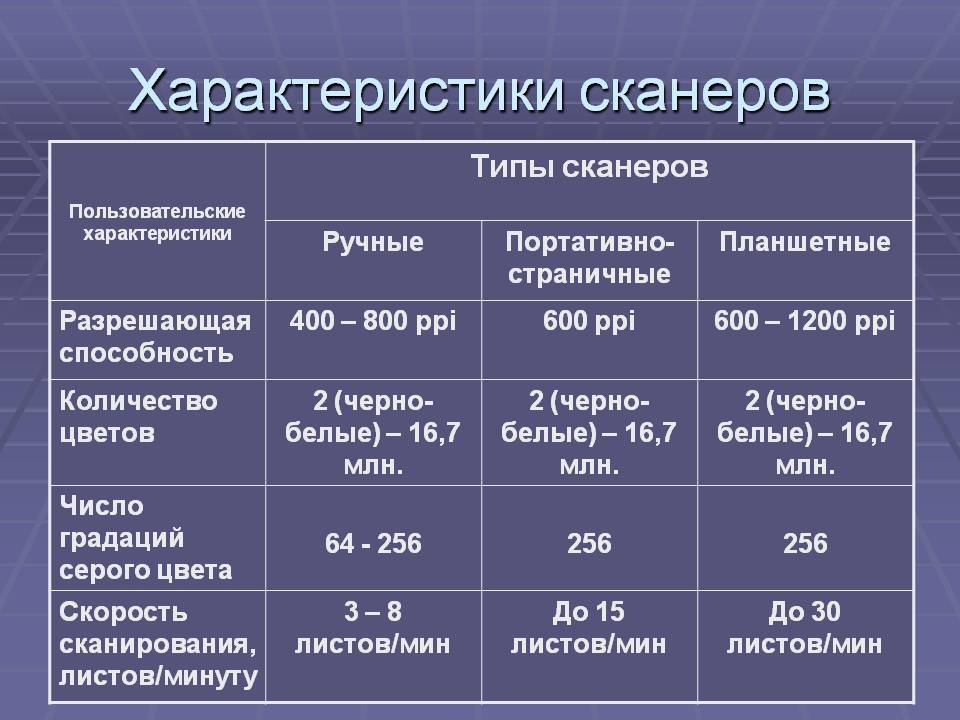
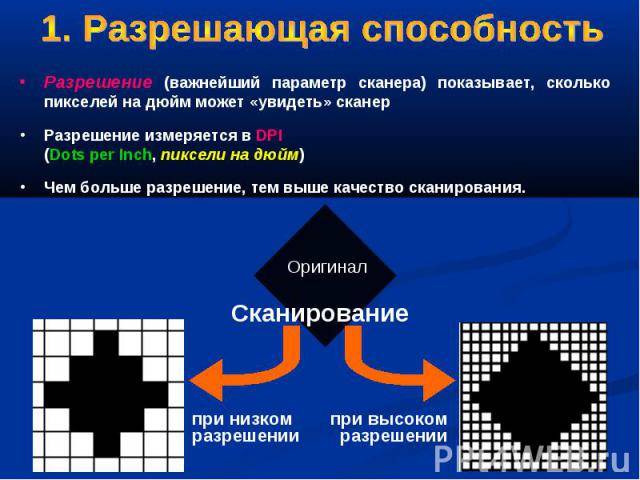





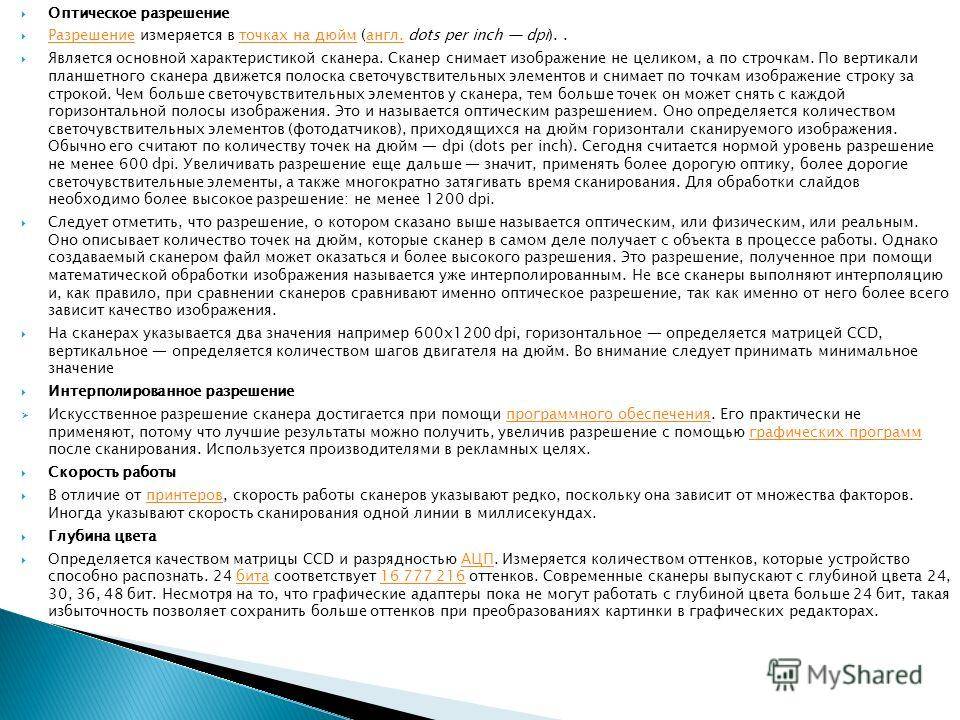







![Иллюстрированный самоучитель по web-графике › сканеры и сканирование › основные характеристики оптико-электронной системы сканера. разрешение. [страница - 94] | самоучители по графическим программам | иллюстрированные самоучители](https://media-digital.ru/wp-content/uploads/2/5/5/2553a4a289a553c7274b2613449f3acd.jpeg)